みなみです。
先日、私の母のスマホが古すぎて、LINEが使えなくなってしまいました。
LINEのアップデートで対応しなくなったようです。
なのでしばらくはメールやSMSで連絡できるのでそのまま使ってました。
そんなとき、ちょうど妹が新しいiPhoneを買うことになったんですが、妹のiPhoneは格安SIMなのでとくに下取りなどはしないということで、古いiPhoneを母に譲ってくれることになりました。
ありがとう!
ただ、これまで母のスマホで使っていたSIMのサイズはiPhoneには合わないので、すぐに格安SIMのIIJmioのホームページで、iPhoneに合うnanoSIMのサイズに変更を申込み、2日後に新しいSIMが届きました。
参考リンク:IIJmio(みおふぉん)
Androidの場合はSIMカードを入れてAPNの設定をすれば格安SIMでもすぐに使えますが、iPhoneのSIMの設定を自分でするのは、Androidとは少し違います。
iPhoneの格安SIMの設定はちょっと大変なようなので、前もってIIJmioのホームページで手順を調べたところ、なんとなく問題がありました。
「なんとなく」っていうのは、もしかしたら大丈夫かもしれないと思ったからなんです。
ところが、やっぱりそう簡単には行きませんでした。
今回はiPhoneを格安SIMのIIJmio(みおふぉん)に繋ぐときのエピソードですが、詳しい方法の説明ではありません。
詳しい方法もまた次の機会にご紹介したいと思います。
Wi-Fi環境が必要
その問題とは、最初のiPhoneの初期設定は、Wi-Fi環境がないとできないということです。
しかし、私の実家にはWi-Fiがありません。
そもそもネットの環境がないので。
母のスマホはいつでもモバイルネットワーク環境で使ってます。
妹が実家に置いていってくれたiPhoneを私が持ち帰って、家のWi-Fiに繋げばすぐに解決するんですが、面倒なのでとりあえずなんとかその場でできる方法を見つけようと思いました。
そこでまず、Wi-Fiがなければモバイルネットワークでできるかも、と考えました。
その理由は、初期設定の画面で「モバイルネットワーク」を選択する項目があるからです。
でも、現在日本にあるモバイルネットワークに繋ぐためのiPhoneの初期設定をモバイルネットワークでするには、ドコモなどの大手キャリアのSIMじゃないと、そもそも設定すらできないみたいです。
なんだかややこしいですね。
格安SIMのモバイルネットワークはもともとドコモやauの回線を借りているので、それ以外の格安SIMで繋ぐにはそのための設定が必要みたいです。
つまり、大手キャリアじゃない格安SIMのSIMをiPhoneで利用するには、何の設定もしていない場合、Wi-Fi環境かネットに繋いだパソコンじゃないと初期設定ができないんです。
でも実家にはどっちもありません…
家にWi-Fiがないとき
家にWi-Fi環境がないなら、コンビニのWi-Fiを借りてできるのではないかと思いました。
最近はコンビニならだいたい無料のWi-Fiが使えますよね。
ところがこれがちょっと大変…というほどでもないですが、一苦労しました。
実家から一番近いコンビニがファミマだったので、格安SIMを挿したiPhoneを持ってそのファミマに行きました。
そしてiPhoneの初期設定の画面でWi-Fiで設定するという項目を選び、「ファミマWi-Fi」を選択したんですが、なかなか進まないんです。
進まないというか、時間がかかったあげく「アクティベートできませんでした」となってしまいます。
アクティベートとは、iPhoneを使える状態にする初期設定のことです。
実際のスクリーンショットがなくて詳しく説明できないのですが、とにかくまずは、iPhoneは始めにアクティベートしないとホーム画面も出ないので何もできません。
コンビニの無料のWi-Fiではやっぱり無理なのかと思い調べてみたところ、多くのコンビニはまず、Wi-Fiを選択したあとにホームページで会員登録をしてからWi-Fiに繋ぐようになってます。
しかしiPhoneはアクティベートできないとサファリなどのブラウザも何も使えないので、ホームページにもたどり着けません。
ということは、やっぱり家に持ち帰ってWi-Fiに繋ぐしかないのかと思いました。
そこでもう一度調べてみると、コンビニのWi-Fiでもセブンイレブンだけはホームページの登録をしなくても使えるという情報を見つけました。
ならばセブンイレブンでできるかも、ということで早速セブンイレブンに行きました。
そしてiPhoneでセブンWi-Fiを選択し、初期設定をしてみました。
すると、ファミマでは進まなかった画面が進み、その先のAppleIDの設定の画面などに進めました。
その後は画面にしたがって進んでいき、無事にiPhoneのホーム画面が現れました。
よかったー。
コンビニ以外でも無料のWi-Fiが使えるところで、すぐに繋がるWi-Fiならこのアクティベートはできると思います。
ただ、このときにもう1つのスマホが無かったら設定できなかったです。
母は初めてのiPhoneなので、AppleIDの設定をするためにメールでの確認が必要だったためです。
メールでAppleIDが確認できてから設定が完了します。
なので、もし同じように格安SIMでiPhoneの初期設定をするなら、ネットに繋がる端末がもう1つあった方がいいと思います。
どうしてもWi-Fiが無い場合
どうしてもWi-Fi環境が無い場合で、家にもネットに繋がるパソコンなどが無い場合も、格安SIMをiPhoneで使うための初期設定をする方法はあります。
それは、ドコモやauなどのネットワークに繋ぐためのアクティベート専用のSIMを購入して初期設定をする方法です。
たとえばこんなものです。こちらはドコモ用です。
購入する場合は、ドコモかauかソフトバンクなど、格安SIMで使う回線と機種に合うタイプとSIMのサイズを確認して選んでくださいね。
アクティベートはiPhoneしかしないと思うので、SIMサイズはiPhoneに合うnanoSIMだとは思いますが、念のため確認しましょう。
このSIMはiPhoneをモバイルネットワークで初期設定するためだけのSIMです。
それ以外の通信には使えません。
アクティベートができたら格安SIMで契約したSIMに入れ替えてください。
SIMカードを入れ替えるときは、必ず電源を切ってから行ってください。
電源を入れたままだと、SIMを入れ替えてもSIMを認識してくれません。
iPhoneをモバイルネットワークに繋ぐ
アクティベートができただけでは、まだiPhoneをWi-Fi以外のモバイルネットワークでは使えません。
しかしもうWi-Fiに繋げば普通にiPhoneを使うことはできるので、次からはセブンイレブン以外のコンビニのWi-Fiでもできます。
その場合、ホームページで会員登録をする必要がある場合は、サファリなどでホームページを開き会員登録をします。
無事にWi-Fiに繋ぐことができたら、IIJmioのホームページからモバイルネットワークに繋ぐためのAPNの設定をするために、構成プロファイルというものをインストールします。
参考リンク:IIJmio 構成プロファイル
そのページから機種に合う構成プロファイルを選んでダウンロードします。
するとiPhoneをモバイルネットワークに繋ぐことができるようになります。
そうすればもうどこでもiPhoneは普通に使えます。
また、みおぽんというアプリをインストールすると、アプリにこの構成プロファイルをインストールする項目があるので簡単にできます。
みおぽんアプリ ios専用
構成プロファイルは、IIJmio以外の格安SIMでも、それぞれの格安SIMのホームページからダウンロードして設定できると思います。
まとめ
今回の方法は、自宅にネット環境が無い場合に格安SIMでiPhoneの初期設定するための方法です。
自宅にネット環境があってパソコンが使える場合か、自宅やポケットWi-FiなどでWi-Fiが使えるなら、すぐに初期設定はできると思います。
ただ、AppleID(メールアドレス)とパスワードを忘れていると大変なので、初期化する前にメモしておくといいです。
iPhoneでも格安SIMを使いたい方は参考にしてみてください。

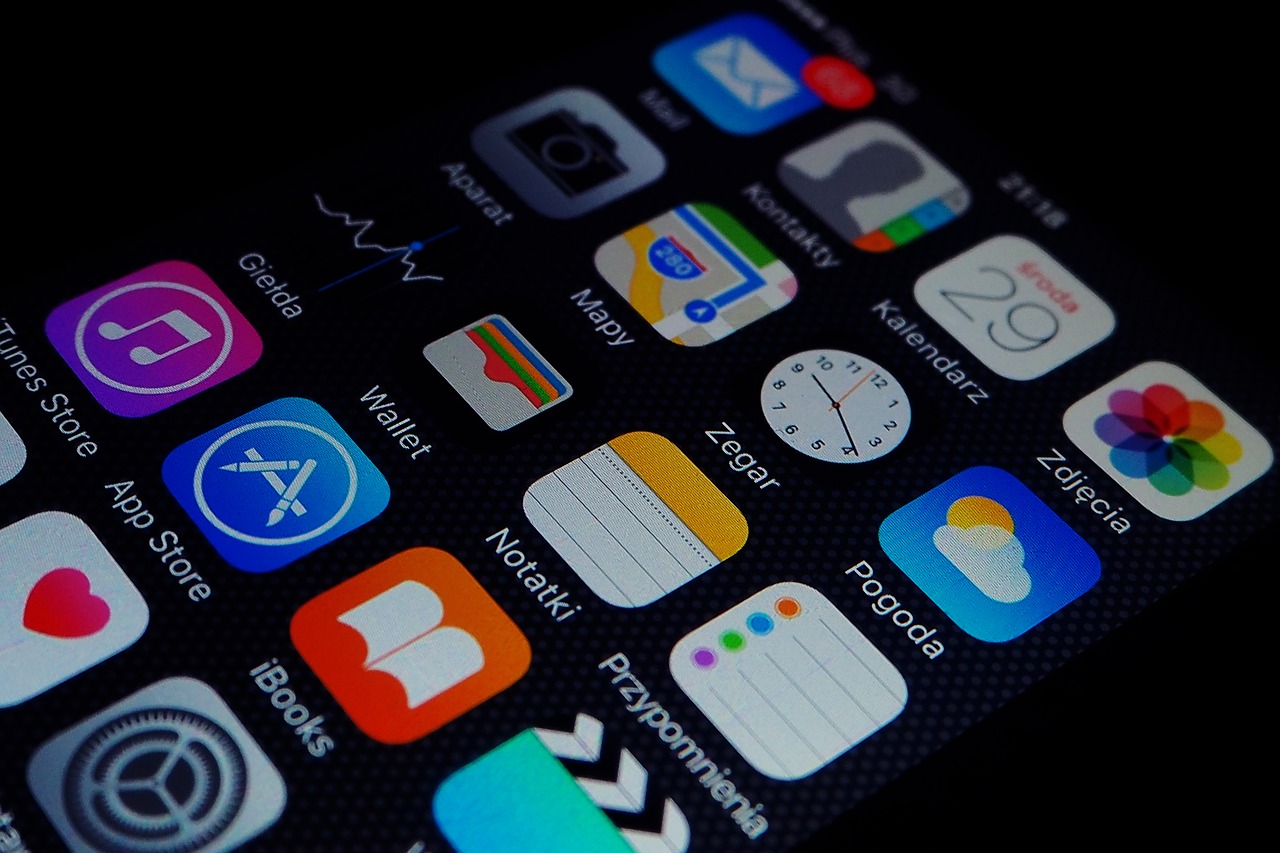


コメント